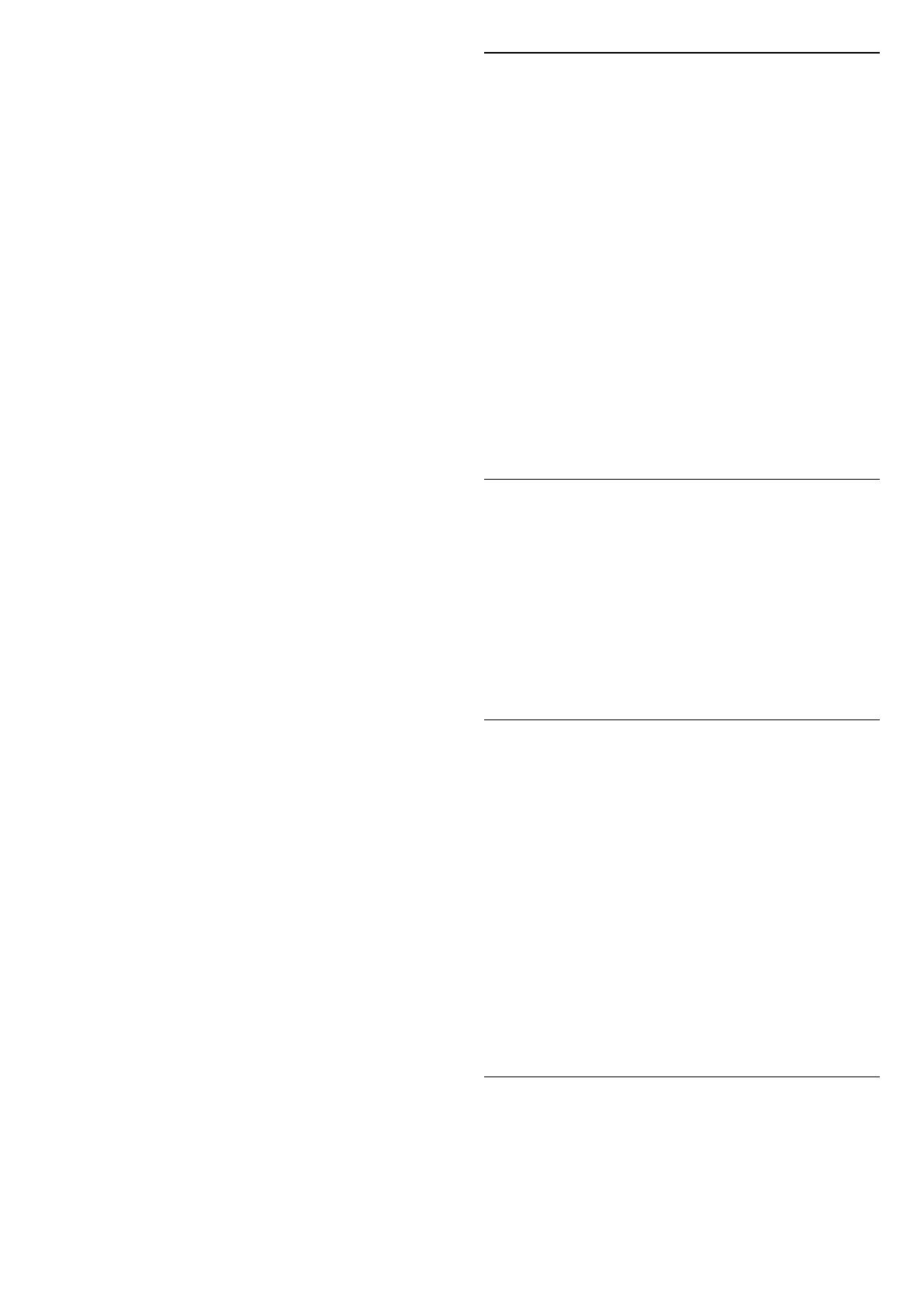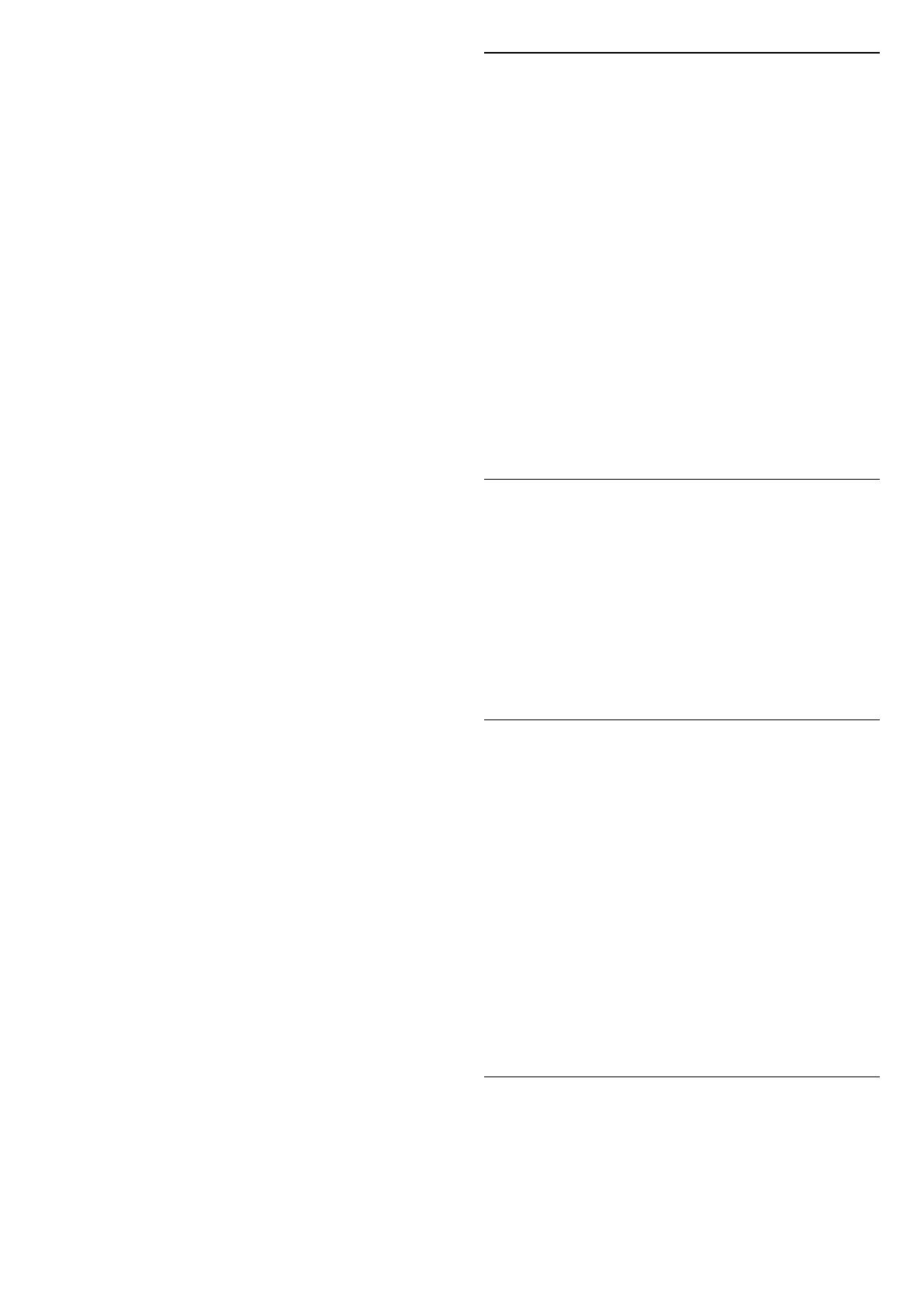
vahvista asetukset valitsemalla Valmis.
Taajuushaku
Valitse kanavanhakutapa.
• Pika: voit valita nopeamman menetelmän ja käyttää
esimääritettyjä asetuksia, joita useimmat maasi
kaapeliyhtiöt käyttävät.
• Täysi: Jos yhtään kanavaa ei asennettu tai kanavia
puuttuu, voit valita laajennetun Täysi-menetelmän.
Tällöin kanavien haku- ja asennusaika on pidempi.
• Edistynyt: Jos olet saanut kanavahakua varten
tietyn verkon taajuusarvon, valitse Lisäasetukset.
Taajuusaskeleen koko
Televisio hakee kanavia 8MHz välein.
Jos yhtään kanavaa ei asennu tai kanavia puuttuu,
voit hakea kanavia 1MHz välein. Tällöin kanavien
haku- ja asennusaika on pidempi.
Verkon taajuustila
Jos aiot etsiä kanavia taajuushaussa nopealla
pikahaulla, valitse Automaattinen. Televisio valitsee
yhden esimääritetyistä verkkotaajuuksista (tai HC -
homing channel), joita useimmat maasi kaapeliyhtiöt
käyttävät.
Jos olet saanut kanavahakua varten tietyn verkon
taajuusarvon, valitse Manuaalinen.
Verkkotaajuus
Kun Verkon taajuustila -asetukseksi on määritetty
Manuaalinen, voit kirjoittaa palveluntarjoajalta
saamasi verkon taajuusarvon tähän. Kirjoita arvo
numeropainikkeilla.
Verkkotunnus
Kirjoita kaapelikanavien tarjoajan ilmoittama
verkkotunnus.
Symbolinopeustila
Jos kaapeliyhtiö ei ole ilmoittanut tiettyä
symbolinopeutta kanavien asentamiseen, jätä
Symbolinopeustila-asetukseksi Automaattinen.
Jos ohjeeksi on annettu tietty symbolinopeus,
valitse Manuaalinen.
Symbolinopeus
Jos valitset Symbolinopeustila -asetuksen
arvoksi Manuaalinen, voit kirjoittaa
symbolinopeuden arvon numeropainikkeilla.
Rajoitukseton/suojattu
Jos olet tilannut maksukanavia ja käytössäsi on CA-
moduuli, valitse Rajoitukseton + suojattu. Jos et ole
tilannut maksukanavia tai -palveluita, voit valita Vain
rajoituksettomat kanavat.
Kanavien automaattinen haku
(Koti) > Asetukset > Asenna
kanavat > Antenni-/kaapeliasennus > Autom.
kanavapäivitys
Jos vastaanotat digitaalisia kanavia, televisio pystyy
automaattisesti päivittämään uudet kanavat
kanavaluetteloon.
Voit päivittää kanavaluettelon myös itse.
Autom. kanavapäivitys
Televisio päivittää kanavat ja tallentaa uusia kanavia
kerran päivässä, klo 6. Uudet kanavat tallennetaan
sekä Kaikki- että Uudet kanavat -luetteloon. Tyhjät
kanavat poistetaan.
Jos televisio löytää uusia kanavia tai kanavia
päivitetään tai poistetaan, television käynnistyessä
ruutuun tulee tätä koskeva viesti. Televisio voi
päivittää kanavat automaattisesti vain valmiustilassa.
Kanavapäivitysviesti
(Koti) > Asetukset > Asenna
kanavat >
Antenni-/kaapeliasennus > Kanavapäivitysviesti
Jos televisio löytää uusia kanavia tai kanavia
päivitetään tai poistetaan, television käynnistyessä
ruutuun tulee tätä koskeva viesti. Jos et halua viestiä
jokaisen kanavapäivityksen jälkeen, voit poistaa sen
käytöstä.
Digitaalinen: vastaanottotesti
(Koti) > Asetukset > Asenna
kanavat >
Antenni-/kaapeliasennus > Digitaalinen:
vastaanottokoe
Kanavan taajuusalue näkyy ruudussa. Jos
vastaanotto on heikko, voit siirtää antennia. Tarkista
taajuuden signaalin laatu valitsemalla Haku ja
painamalla OK-painiketta.
Voit syöttää tietyn digitaalisen taajuuden itse
kaukosäätimen numeropainikkeilla. Vaihtoehtoisesti
voit valita taajuuden, viedä nuolet numeron kohdalle
painikkeilla ja ja muuttaa numeroa
painikkeilla ja . Tarkista taajuus
valitsemalla Haku ja painamalla OK-painiketta.
Analoginen: Manuaalinen asennus
(Koti) > Asetukset > Asenna
kanavat > Antenni-/kaapeliasennus > Analoginen:
Manuaalinen asennus
Analogiset televisiokanavat voidaan virittää yksitellen
20